Tenemos varios clientes que utilizan calibres Mitutoyo en su trabajo diario. Hasta hace poco utilizaban estos calibres con ordenadores portátiles que llevaban en un maletín o en una mochila, a los que conectan el calibre a través de un cable USB. Con la aparición de las tablets empezamos a aconsejar a nuestros clientes que sustituyeran los ordenadores portátiles por tablets, mucho más ligeros y con una interfaz táctil que permite agilizar enormemente su trabajo. Para ello trabajamos con equipos como el Algiz 7, un equipo rugerizado muy robusto, que recomendamos siempre que las posibilidades económicas del cliente lo permiten.
Últimamente estamos trabajando con equipos no tan robustos, pero bastante más económicos, como son los tablets con Windows 8, como el Asus VivoTab Smart, que a pesar de ser equipos mucho menos potentes y peor protegidos, cumplen perfectamente con su cometido.
Con estos tablets hemos encontrado algún problema, al venir equipados con Windows 8, ya que los calibres Mitutoyo no consiguen comunicarse adecuadamente con los tablets.
¿Cómo comunicar un calibre Mitutoyo con tablets Windows 8?
Lo primero que hay que utilizar es un cable OTG USB (hembra a micro USB macho), ya que si usamos un cable normal la tableta no recibirá ningún tipo de información.
Tras unir el calibre al tablet Windows 8 con este tipo de cable nos encontramos con que se envía información, pero en la hoja de cálculo (LibreOffice, Excel,…) no aparece información, solo saltos entre las distintas celdas. Tras consultar con el servicio técnico de Mitutoyo nos indican que puede ser debido a que la tecla de bloqueo numérico no está activada; tecla que no existe en una tablet que no dispone de teclado físico, sino virtual.
Una primera forma de solucionar este problema es activar esta tecla mediante el registro; pero en esta tablet concreta no nos funcionó, por lo que el siguiente paso fue crear una aplicación que arranque con el tablet y que active esta tecla.
Os dejamos la aplicación desarrollada para solucionar el problema para su DESCARGA GRATUITA por si os puede ayudar. Los únicos requisitos son tener instalado Microsoft Framework 2.0 o una versión superior. Podéis descargarla aquí.
A continuación podéis ver unas capturas de pantalla de la aplicación.
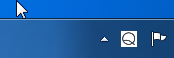

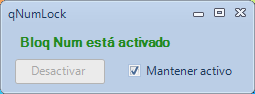
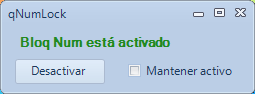
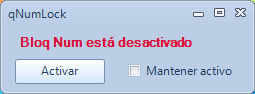
Si tenéis dudas de cómo resolver este problema podéis poneros en contacto con nosotros a través del siguiente formulario:
Error: Formulario de contacto no encontrado.




